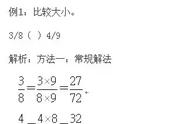在日常使用华为手机时,我们常常需要快速截取屏幕内容,分享给朋友、保存重要信息或者记录精彩瞬间。洁修哥告诉你,华为手机提供了一键截图功能,操作简单到让你拍案叫绝。

只需同时按下华为手机的电源键与音量减小键,短暂保持约2秒,你会听到一声清脆的截屏提示音,屏幕也会有短暂的闪烁,这表明你的截图已经成功完成。截取的图片会自动保存至“图库”应用中的“截屏录屏”文件夹,方便你随时查看和分享。
方法二:智能 Assistance 截图华为手机内置的智能 Assistance 功能,为截屏操作提供了更多可能性。只需在屏幕任意位置用指关节连续敲击两次,即可完成截取全屏。如果你想要截取部分屏幕,还可以尝试以下步骤:
1. 指关节画圈截屏:用单指关节在屏幕上画一个封闭的圈,系统会识别并截取圈内的屏幕内容。
2. 指关节S型滚动截屏:对于长网页或聊天记录等需要滚动的画面,用指关节在屏幕上画出"S"形,手机将自动向下滚动并连续截取完整页面,直到你松开手指或滚动至页面底部。
温馨提醒:确保已在“设置”>“辅助功能”>“快捷启动及手势”>“智能截屏”中开启相关选项,才能使用指关节截屏功能哦。
二、洁修哥独家教程:高级截图技巧,玩转个性截取除了基础的一键截图方式,华为手机还提供了多种高级截图技巧,满足你对截屏的个性化需求。
方法三:三指下滑截图如果你觉得物理按键操作不便,或者钟爱手势操作,华为手机的三指下滑截图法绝对会让你眼前一亮。只需在“设置”>“辅助功能”>“快捷启动及手势”中开启“三指下滑截屏”选项,然后在任意界面用三个手指从屏幕顶部向下滑动,即可轻松完成截屏。
方法四:区域截屏与自由形状截屏有时,我们可能只需要截取屏幕的一部分,或者想以特定形状呈现截取内容。这时,可以利用华为手机自带的编辑工具实现。完成基础截图后,点击屏幕右下角出现的缩略图,进入编辑界面,选择“裁剪”或“涂鸦”工具,按照所需形状或区域进行精确裁剪,甚至可以添加箭头、文字等注释,让截图更具表达力。
三、洁修哥实用贴士:高效管理与分享你的截图掌握了以上截屏方法,接下来洁修哥教你如何高效管理和分享这些截图。
管理截图所有的截图都会保存在“图库”应用中的“截屏录屏”文件夹内。你可以在这里查找、预览、删除截图,甚至通过点击右上角的“...”按钮,进一步整理分类、重命名或移动截图至其他相册。
分享截图当你需要将截图发送给他人时,只需打开“图库”,找到目标截图,点击分享图标(通常为一个正方形带向上箭头的图标),选择合适的分享途径,如微信、QQ、邮件等,即可快速将截图发送出去。如果需要即时分享,也可以在完成截图后,直接点击屏幕左下角或右下角出现的分享图标,省去进入图库的步骤。
总结:
华为手机提供了丰富多样的截屏方法,无论是基础的一键截图,还是进阶的指关节截屏、三指下滑截图,乃至高级的区域截屏与自由形状截屏,都能满足你在不同场景下的需求。洁修哥希望这份详细的教程能帮助你轻松掌握华为手机截屏技巧,让每一次截屏都变得得心应手。记得分享给身边的朋友,一起享受科技带来的便捷吧!
,